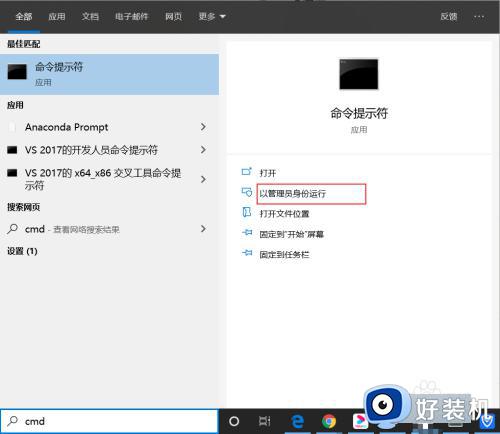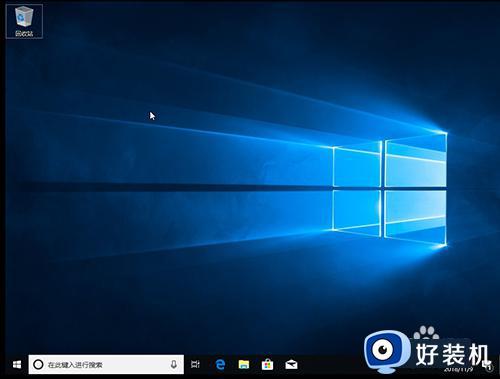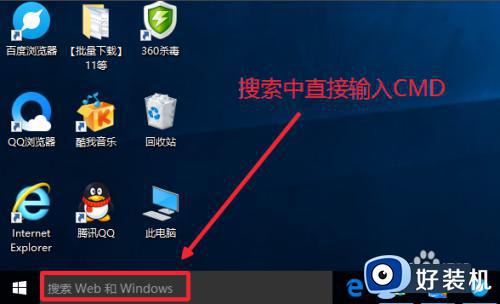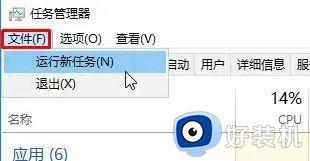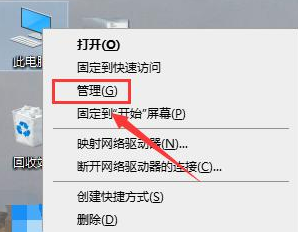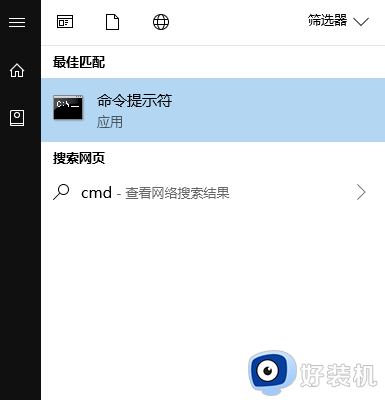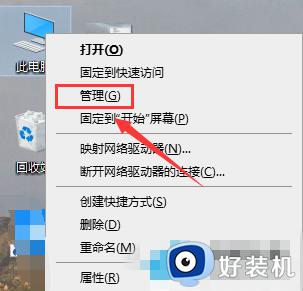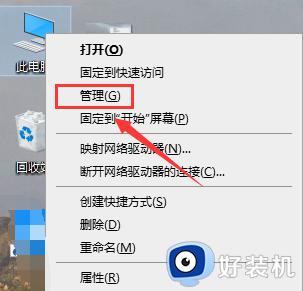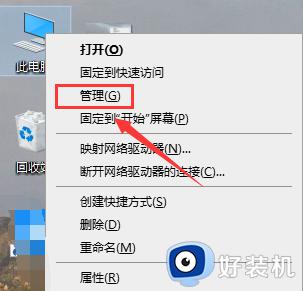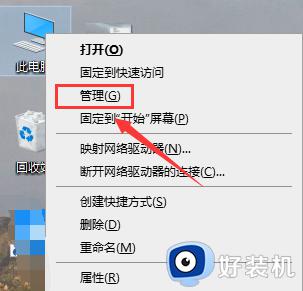win10管理员身份运行cmd的方法 win10如何以管理员身份运行cmd命令
时间:2023-06-27 11:17:25作者:huige
cmd命令提示符是电脑中的一个工具,很多操作都可以通过命令提示符来进行操作,但是有些操作是需要管理员权限运行cmd才可以的,但是很多人并不知道win10如何以管理员身份运行cmd命令,针对这个问题,今天就由笔者给大家讲解一下win10管理员身份运行cmd的方法吧。
方法一、
1.直接在左下角任务栏搜索框里输入cmd。
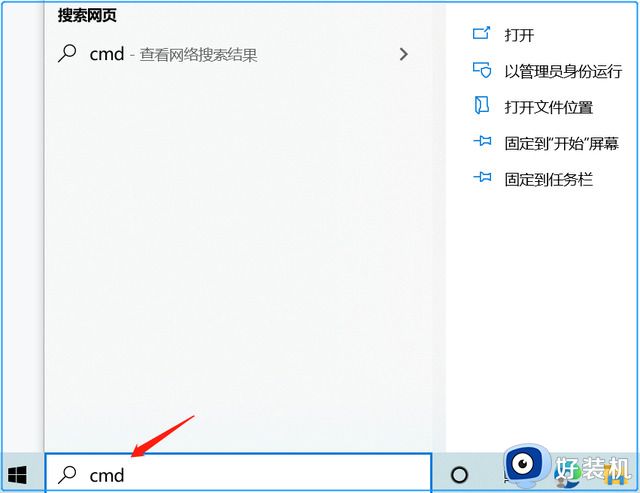
2.在右侧窗口中点击以管理员身份运行即可。
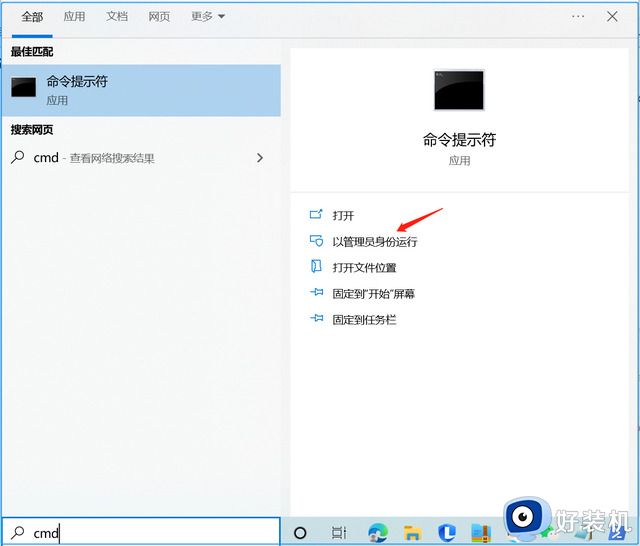
方法二、
1.按win+r,在运行窗口中输入cmd。
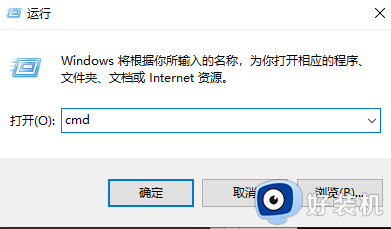
2. 按住快捷键ctrl+shift+enter即可以管理员运行cmd。
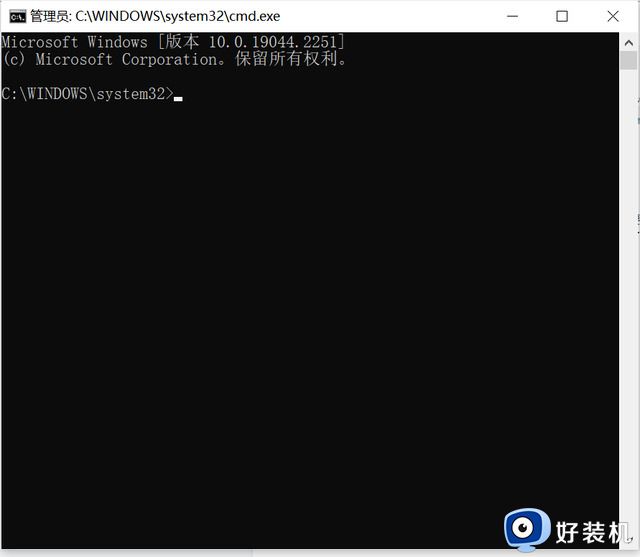
方法三、
点击开始菜单,鼠标右键点击命令提示符——更多,最后点击以管理员身份运行即可。
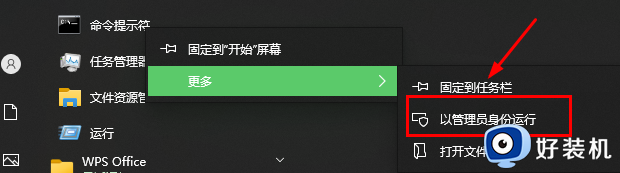
方法四、
鼠标右键菜单开始选项,点击windows power(管理员),有些win10系统版本为命令提示符(管理员),就可以顺利运行cmd命令了。
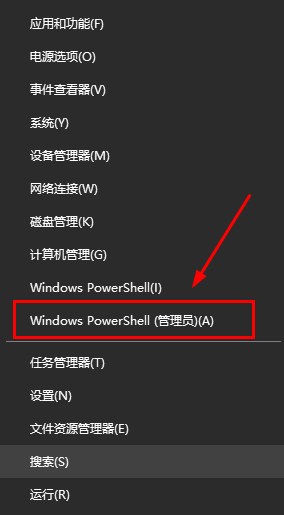
以上给大家介绍的就是win10以管理员身份运行cmd命令的详细内容,有需要的小伙伴们可以参考上述方法步骤来进行运行就可以了,赶紧试试看吧。